环境:linux Red Hat As 4
步骤1:检查是否安装了vnc server
若没有安装可以在linux 安装介质中找到vnc相关的软件包安装(安装过程略过)。
步骤2:配置
1,配置Linux主机
1).[root@hxl]#vncserver :1 #启动vnc server
2).[root@hxl]#vim ~/.vnc/xstartup
将xstartup文件中的内容twm&注释掉,加入/usr/bin/startkde&(KDE桌面) 或 /usr/bin/gnome-session&(GNOME桌面)
startkde& #表示远程客户端将登陆Linux的KDE桌面(显示效果不太好)
gnome-session& #表示远程客户端将登陆Linux的GNOME桌面。
xstartup文件默认的内容:
修改后内容:
3).[root@hxl]#vncserver -kill :1 //vnc服务桌面号1,注意kill和:之间需要空格.
[root@gliethttp root]#vncserver :1 //重启vnc服务桌面号1
4).[root@hxl]#vncpasswd //设置登陆密码
步骤3:通过vnc登陆
方法1:使用vnc windows客户端登录,输入服务器地址后(如:192.168.30.33:1),提示输入密码后即可登录linux.
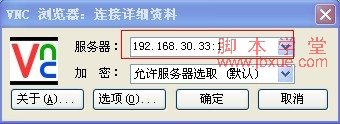
若登录以后看到的是灰色界面,需要配置/etc/hosts文件,将IP地址和hostname对应起来.
修改完成,重启网络:
[root@hxl .vnc]# service network restart
方法2:使用Web浏览器登陆,地址栏输入http://192.168.30.33:5801/,提示输入密码后即可登录linux.
5,配置/etc/sysconfig/vncservers
定义VNCSERVERS
如下:
VNCSERVERS="1:root"
定义root用户使用1桌面号.
备注:
使用vncserver命令启动VNC服务,命令格式为“vncserver :桌面号,其中"桌面号"用"数字"的方式表示,每个用户连个需要占用1个桌面.如:vncserver :1 启动桌面号1,vncserver :2 启动桌面号2.
VNC服务使用的端口号与桌面号的关系
VNC服务使用的端口号与桌面号相关,VNC使用TCP端口从5900开始,对应关系如下
桌面号为“1” ---- 端口号为5901
桌面号为“2” ---- 端口号为5902
桌面号为“3” ---- 端口号为5903
……
基于Java的VNC客户程序Web服务TCP端口从5800开始,也是与桌面号相关,对应关系如下
桌面号为“1” ---- 端口号为5801
桌面号为“2” ---- 端口号为5802
桌面号为“3” ---- 端口号为5803
……
基于上面的介绍,如果Linux开启了防火墙功能,就需要手工开启相应的端口,以开启桌面号为“1”相应的端口为例,命令如下
[root@testdb ~]# iptables -I INPUT -p tcp --dport 5901 -j ACCEPT
[root@testdb ~]# iptables -I INPUT -p tcp --dport 5801 -j ACCEPT
说明:
1.若从主机copy后无法粘贴,可以运行vncconfig

将这三个选项打上勾既可.